 ゆうき
ゆうきeBayでは、画像の良し悪しによって商品の売れ行きが大きく左右されます。
でも、どんな画像が売れるのか、具体的にどう工夫すればいいのか、わかりづらいですよね。
そこで今回は現役輸出プレイヤーであるゆうきが、eBayで売れる商品画像の特徴や撮影方法について詳しく解説していきます。
この記事を読むことで、以下のメリットが得られます。
この記事で得られるメリット一覧
- eBayで画像が重要視される理由がわかる
- 購入に繋がる商品画像の特徴や工夫の仕方がわかる
- 画像を撮影するときのポイントがわかる
この記事を読めば、画像で悩むことはなくなります!
ぜひ最後まで読んで、セラー内の画像選びで失敗していないか、チェックし直してみてくださいね。
なお、当ブログでは語りきれないeBay輸出で稼ぐコツを、ゆうきのメルマガにて詳しく解説しています。
クーリエ契約の方法をはじめ、記事動画100本以上の攻略ノウハウ、さらには売上管理&利益計算シートまで提供していますので、ぜひご登録ください。


eBayで画像が重要視される2つの理由


eBayで出品した商品が売れるかどうかは、画像によって決まると言っても過言ではありません。
eBayにおいて画像が重要視される理由は、以下の2つです。
- バイヤーの購入判断材料になる
- 検索順位に影響する
詳しく解説します。
1. バイヤーの購入判断材料になる
eBayが実店舗と大きく異なる点は、バイヤーが購入するか否かを判断する際に実物を手に取れないことです。
実店舗なら実物を手に取って細かなところまで判断できますが、eBayで商品情報を確認する方法は画像とテキストだけです。
そのため商品の魅力を伝える上で、画像には大きな役割があると言えます。
画像を複数枚用意すれば、より多くの商品情報を提供できるので、バイヤーにとって購入の決め手になります。
商品を購入してもらうために、しっかりした画像を用意しておきましょう。
2. 検索順位に影響する
eBayで出品した商品の画像を掲載することは、検索順位にも影響を及ぼします。
実際にeBay公式の「出品ポリシー」では、以下のように記述されています。
出品では商品説明とともに写真も重要な役割を果たします。バイヤーは写真によって探している商品を理解し詳細を知ることができます。中古品の場合、写真は特に重要です。バイヤーはその写真から商品状態や色等の詳細を確認することができます。新品との違いを写真を通じて伝えることで、商品配送後のトラブルを防ぐことができます。
ルールに沿って画像を掲載することで検索上位に表示されるようになり、1人でも多くのバイヤーに商品を見てもらえます。
少しでも多くの人に商品を見てもらえれば、販売に繋げられるでしょう。



検索順位だけでなくバイヤーのためにも、商品の魅力が伝わる画像をたくさん掲載しましょう。
eBayで購入される商品画像の特徴4つ


eBayで売上を高めるには、購入されやすい商品画像を設定することが重要です。
特に外国の人は、画像だけで購入を判断することもあるので、商品の写真は非常に重要な役割を持ちます。
eBayで購入される商品画像には、以下の特徴があります。
- 画質が良く商品がはっきり見える
- 写真枚数を上限まで掲載する
- 背景に気を配っている
- 適切な加工が施されている
順番に見ていきましょう。
1. 画質が良く商品がはっきり見える
eBayでは商品がはっきり見えるように、画質のよい画像を使いましょう。
eBayはネット上のサービスなので、商品を手に取って比較できません。
その分、商品の状態がはっきりイメージしやすい画像が掲載されていないと興味を持ってもらえないのです。


実際に過去に出品した商品の写真。高画質で撮影することで、商品の特徴がはっきりわかるようになる
ただし、eBayに商品画像をアップロードすると、画質が低下してしまうことがあります。
これは、eBay側で自動的に重すぎない画像ファイルに調整されているためです。
画像の画質が「72dpi 800×600 pixel 」もしくは「1000x750 pixel 」くらいでアップロードすれば、商品の特徴がはっきりとわかり、かつ程よいサイズになります。
バイヤーがどんな商品なのかイメージできるように、はっきりとわかる画像を用意しておきましょう。
2. 写真枚数を上限まで掲載する
eBayでは実際に商品を手に取れない分、多くの写真で情報を補う必要があります。
eBayでは最大24枚の商品画像を設定できるため、たくさん撮影して上限枚数を掲載するようにしましょう。
画像が多いほど商品の特徴を伝えられるので、購入してもらいやすくなります。



撮影する角度を変えたり、購入時に気になりそうなポイントにフォーカスしたりして、テキストではわからない商品の状態を伝えていきましょう。
3. 背景に気を配っている
eBayでは、商品によって適した背景を使いましょう。
バイヤーが商品を使ったときのイメージがしやすい状態を作り、撮影するのが効果的です。
- 洋服
…木製のハンガーで壁にかけた写真 - 防水性能のあるスマホ
…水の画像(防水性能をアピール)
背景の選定に迷ったときは、白にしておくのが無難です。


背景を白にして撮影した写真。商品が際立って目につきやすくなる。
またeBayでは、画像に商品以外のモノを映すのは禁じられています。
撮影するときは、商品の後ろに余計なモノが写らないように注意しましょう。
4. 適切な加工が施されている
商品の色合いは修正ソフトで調整し、より現物に近い画像に仕上げましょう。



魅力的な写真にするために、以下の補正を行うのが効果的です。
- コントラスト補正
…引き締まった色合いに調整 - シャープ補正
…商品の輪郭をはっきりさせる - カラー補正
…撮影写真と実際の商品の色合いを揃える
商品の見栄えは、購入に直結する重要なポイントです。
補正を行って、より魅力的に商品が写っている画像を設定していきましょう。
ただし、以下のような画像は購入者からのクレームに繋がる恐れがあるので、注意しましょう。
- 商品についている傷を隠してしまう
- 実際の商品とあまりに色合いが違う
商品画像はきれいに見えるだけでなく、ありのままの状態が分かるものを選んでみてください。
eBayの商品画像を撮影する際のポイント4つ


魅力的かつ売れる商品画像を撮影するためには、以下の4つのポイントに気を付けてみましょう。
- 明るい場所で撮影する
- さまざまな角度から撮影する
- 三脚を使う
- 小道具を含める
順番に見ていきましょう。
1. 明るい場所で撮影する
写真を撮影するときはできるだけお天気の良い日中を選び、窓側など自然光で明るい場所を選びましょう。
暗いところで撮影すると商品が魅力的に映らず、明るさ加工など大幅な調整が必要になってしまうからです。
商品の撮影は、LEDライトを使うときれいに撮れます。撮影時にライトを壁に当てると全体的に明るくなるので、見栄えが一層よくなります。
また、明るい環境で撮影するだけで手ブレが起こるのを防ぎ、大きな加工をしなくてもいい感じの写真に仕上がります。
適した撮影場所がない、どうしても暗い写真になってしまうという場合は、撮影キットなどを使うと簡単です。



2. さまざまな角度から撮影する
正面だけでなく上下左右角度を変えて撮影し、どんな商品なのかを正確に伝えましょう。
もし商品に傷がついていても、写真修正ソフトで消さずにしっかり撮影することが大切です。
傷を隠して出品していると、購入者が受け取った後に低評価をつけられる恐れがあるからです。
また、マクロモードを使った近距離での撮影も、商品の細部まで伝わるようになるのでいくつか用意しておきたいところ。
バイヤーが気になるところや確認したいところはどこかを想像し、欲しい情報が十分に得られるように工夫して撮影しましょう。
3. 三脚を使う
eBayの商品画像は、三脚を使って撮影しましょう。三脚を使うことでカメラが安定し、手ブレを防げるためです。
ブレた写真は商品が分かりづらく、見栄えも悪いため、eBayの商品画像としては不適切。
三脚は一眼レフだけでなく、スマホで撮影する場合も使用するのが望ましいです。
もし三脚を持っていない場合は、できるだけ明るい場所でシャッタースピードを上げて撮影しましょう。



4.小道具を含める
小道具を含めて撮影することで、販売したい商品の魅力がアップします。
実際に商品を使うシーンが想像できたり、商品の特徴が際立って見えたりする効果があるため、バイヤーへの印象がよくなります。
例えば衣類関係の商品はマネキンなどに着せて撮影することで、実際の着用イメージを想像しやすくなり、素材感もユーザーへ伝えられます。
小道具を含めた撮影方法については、以下を参考にしてみてください。
- 雑誌
- カタログ
- 実店舗
プロが工夫をして展示や撮影をしているため、非常に勉強になります。



【注意】eBayで知っておくべき画像ポリシー5選


eBayで売れる画像にするためには、eBayの画像ポリシーを理解しておく必要があります。ここでは以下の代表的な5つのルールを紹介します。
- 画像に枠線は不要
- ウォーターマークは著作権を示す場合にのみ使用可能
- 画像へテキストやアートワークの追加禁止
- 中古商品にストックフォトの追加禁止
- 画像の長辺は500ピクセル以上
それぞれ詳しく見ていきましょう。
1.画像に枠線は不要
eBayでは商品画像に枠線をつけて出品する行為が禁止されています。
例外として認められるのは、デジタルカメラの機能で自動的に付いてしまう場合のみです。
余計なトラブルになるリスクもあるので、枠線が付かないカメラで撮影するするのがベスト。はじめのうちは、スマホのカメラでも問題ありません。



商品をよりよく見せるために、画像を加工して枠線を付けるのはやめましょう。
2.ウォーターマークは著作権を示す場合にのみ使用可能
ウォーターマークとは透かし文字のことで、著作権保護やブランド名を広める目的のために利用されていることが多いです。
eBayではウォーターマークの使用について、いくつかのルールが決まっています。
- 著作権を示す理由でのみ掲載できる
- 販売促進のための使用は禁止されている
- 透かし文字の割合は画像全体のうち5%以内に抑える
- 透明度は50%以上にする
- 画像の邪魔になるような配置は禁止されている
- ウォーターマークへのリンク埋め込みは禁止されている
自身の商品などの著作権保護を目的とした場合にのみ、使用が許されています。売上アップや販売戦略としての利用は止めましょう。
3.画像へテキストやアートワークの追加禁止
eBayでは画像にテキストを追加してはいけないルールがあります。
例えば「送料無料!」や「10%OFF!」などの、セールスとなるような文言です。
誰が売っているのかわかるようにすることを目的とした、オリジナルロゴの追加も認められていません。
言葉でアピールしたい場合は、画像ではなくタイトルや商品説明などを活用してバイヤーに伝えましょう。
4. 中古商品にストックフォトの追加禁止
中古商品を出品する場合、ストックフォト(著作権フリーの画像)の使用は禁止です。実際の商品を撮影して出品しなければなりません。
例外的に、メイン画像以外はeBayカタログという独自のフリー画像であれば、中古品でも利用が認められています。
ただし、以下に該当するカテゴリの商品はeBayカタログを利用できないので、注意してください。
- 本
- 映画
- 音楽
- ビデオゲーム
実際に中古品の場合は実物の商品画像を載せて、バイヤーに状態がわかるように販売するほうが、余計なトラブルを減らせるでしょう。
5. 画像の長辺は500ピクセル以上
eBayでは出品画像の最小サイズが決まっており、長辺は500ピクセル以上にする必要があります。
画像サイズはファイルの「プロパティ」や「詳細情報」から確認できるので、チェックしてみてください。



画像サイズはなるべく大きくして解像度を上げたほうが、バイヤーが得られる情報が増えるので、購入されやすくなります。
eBayの公式サイトでも長編を1600ピクセル以上にすることを推奨しているので、取り入れてみてください。
eBayの商品画像を準備する2つの方法


eBayで出品する商品の画像は、以下2つの方法で準備できます。
- 自分で撮影する
- ネット上の画像を使う
詳しく見ていきましょう。
1. 自分で撮影する
有在庫販売であれば自分で撮影することで、商品の特徴や外観を正確に伝えられます。
撮影は一眼レフが望ましいですが、スマホのカメラでも問題ありません。
撮影時のポイントは、できるだけ明るい場所で撮影することです。



写真が暗いと商品の魅力が伝わりづらく、売れにくくなってしまう恐れがあります。
ぜひ、自分ならではの写真を用意してみてください。
2. ネット上の画像を使う
無在庫販売などにより自分で写真を用意できない場合は、ネット上の画像を使用しましょう。
ネット上から画像を保存して使う場合はGoogle Chromeの拡張機能「Image-Toolbar」がおすすめです。
画像をまとめて保存できるため、効率的に取得できます。
Image-Toolbarの使い方は後述しているので、ぜひ参考にしてみてください。
eBayの画像保存を効率化する2つの拡張機能


画像保存を効率化できる、Google拡張機能を2つ紹介します。
おすすめ拡張機能
- Image downloader – Imageye
- Image – Toolbar
1つずつみていきましょう。
1. Image downloader – Imageye
eBayで使用する画像保存は、「Image downloader – Imageye」を使うと効率的です。
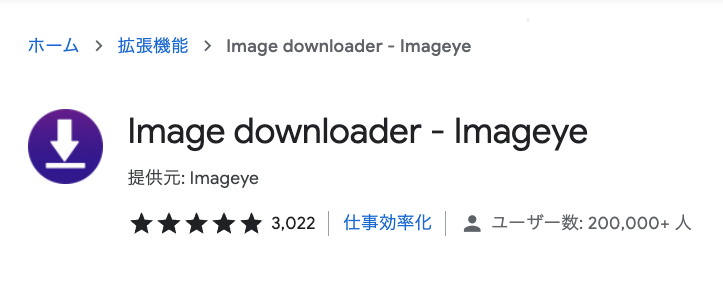
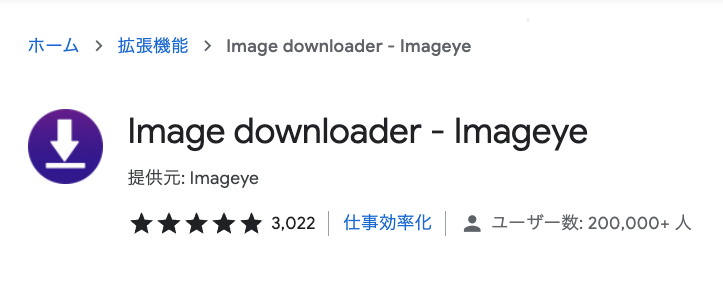
取得サイト : Image downloader – Imageye
「Image downloader – Imageye」を使うと、メルカリ・ラクマをはじめとした全てのサイトの画像を効率的に保存できます。
eBayの出品で頻繁に利用できる機能なので、ぜひ活用していきましょう。
使い方は以下の通りです。
Image downloader – Imageyeの使用方法
まずはImage downloader – Imageyeを事前に追加しておきましょう。
拡張機能を追加すると上部にアイコンがでるので、画像保存をしたいサイトを表示してアイコンをクリックしましょう。
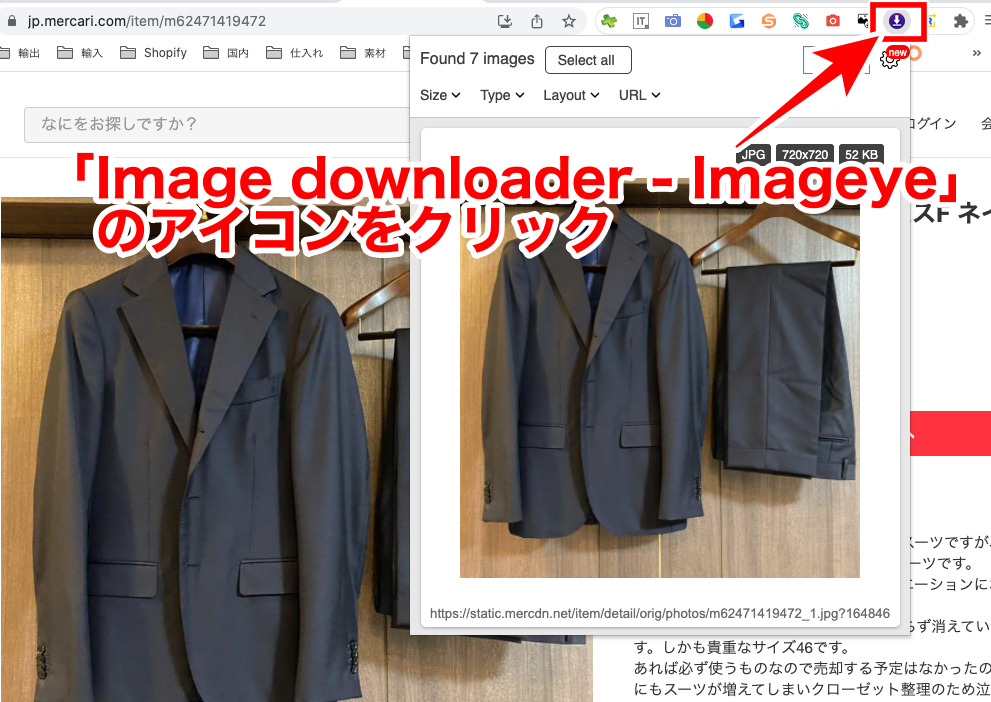
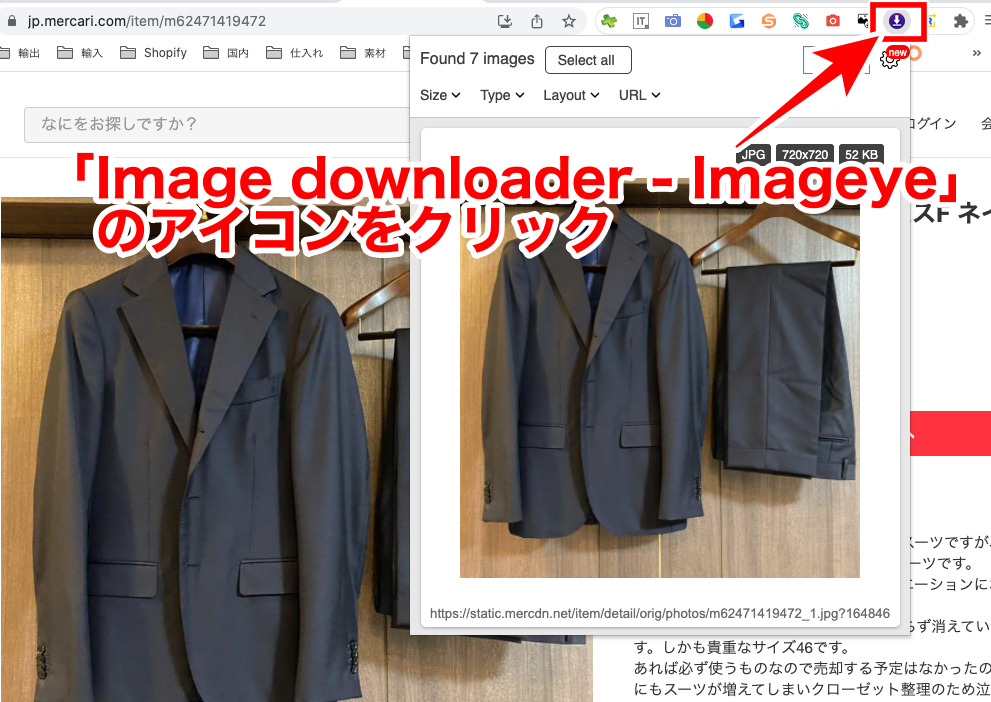
すると、表示されているサイトの画像が一覧で表示されます。
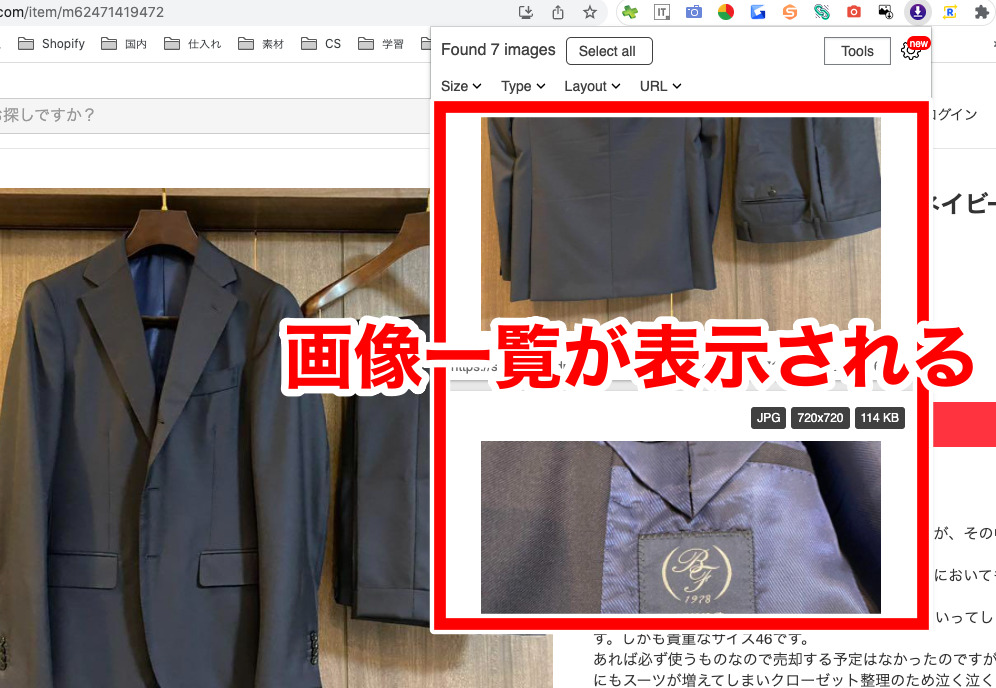
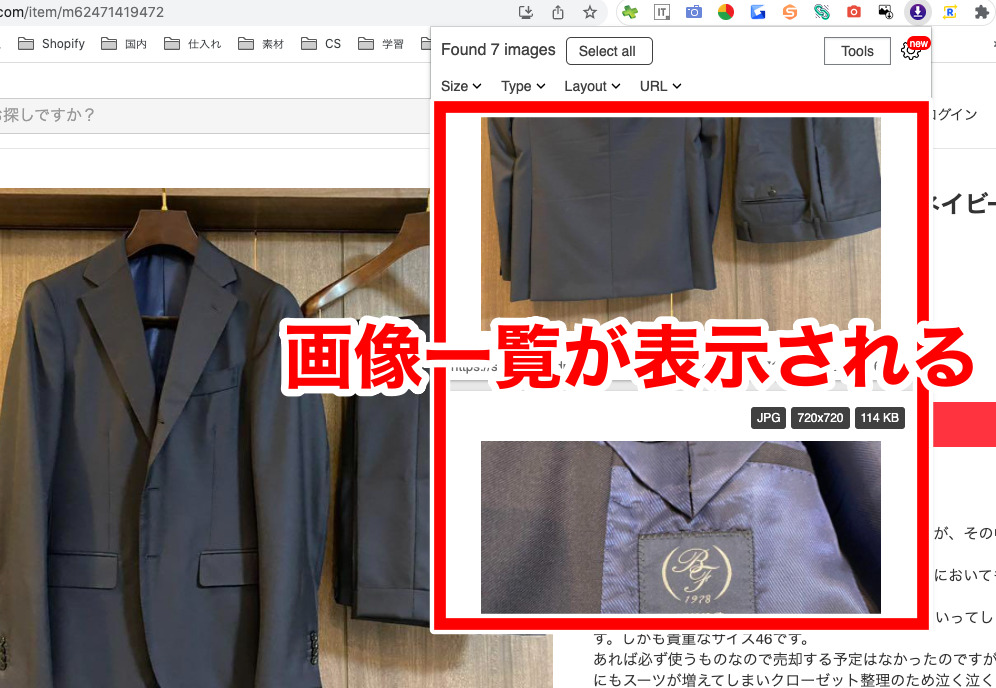
あとは保存したい画像のダウンロードアイコンをクリックして画像を保存します。
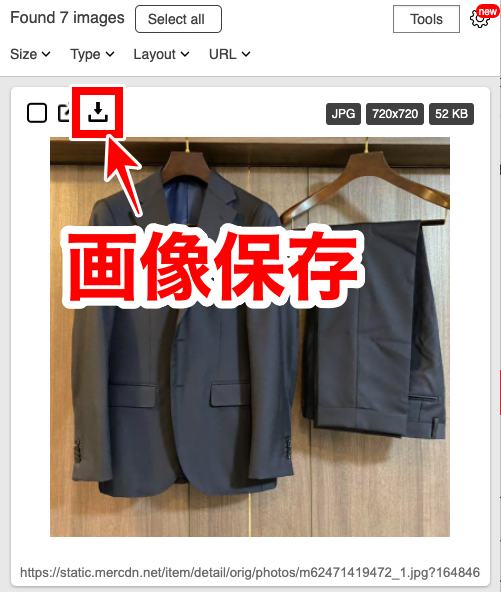
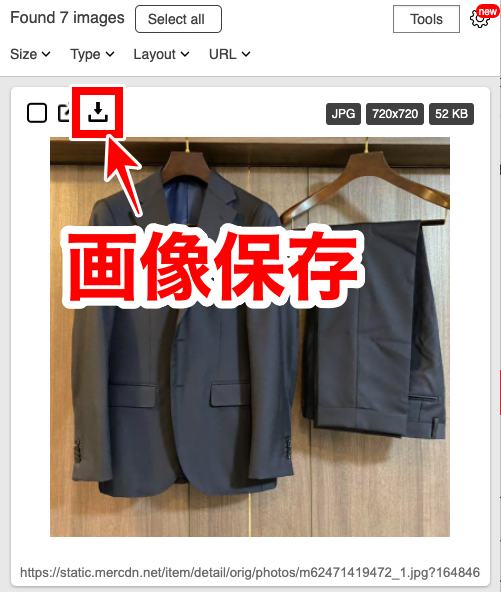
使用方法は以上なので、非常に簡単で今日からすぐに使い出せますね!
2. Image-Toolbar
画像保存を効率化するもう一つのGoogle拡張機能「Image-Toolbar」を紹介します。


取得サイト : Image-Toolbar
「Image-Toolbar」を使えば画像をワンクリックで保存できるので、ドラッグや右クリックといった操作が不要になります。
無料で使用できるのも、うれしいポイントです。
設定方法と使い方は以下の通りです。
Image-Toolbarの設定方法
Google Chromeブラウザ右上に表示されている「Image-Toolbar」のアイコンを右クリックし、オプションへと進んでください。
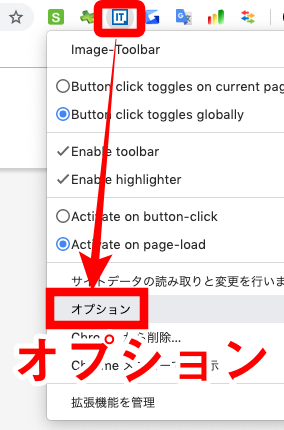
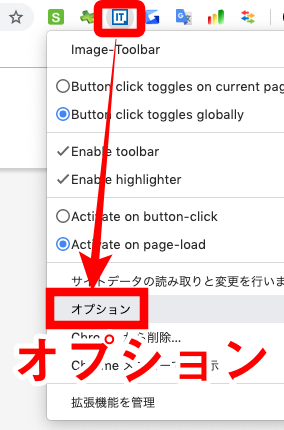
下記が設定画面になります。1〜5までを手順通りに設定していきましょう!
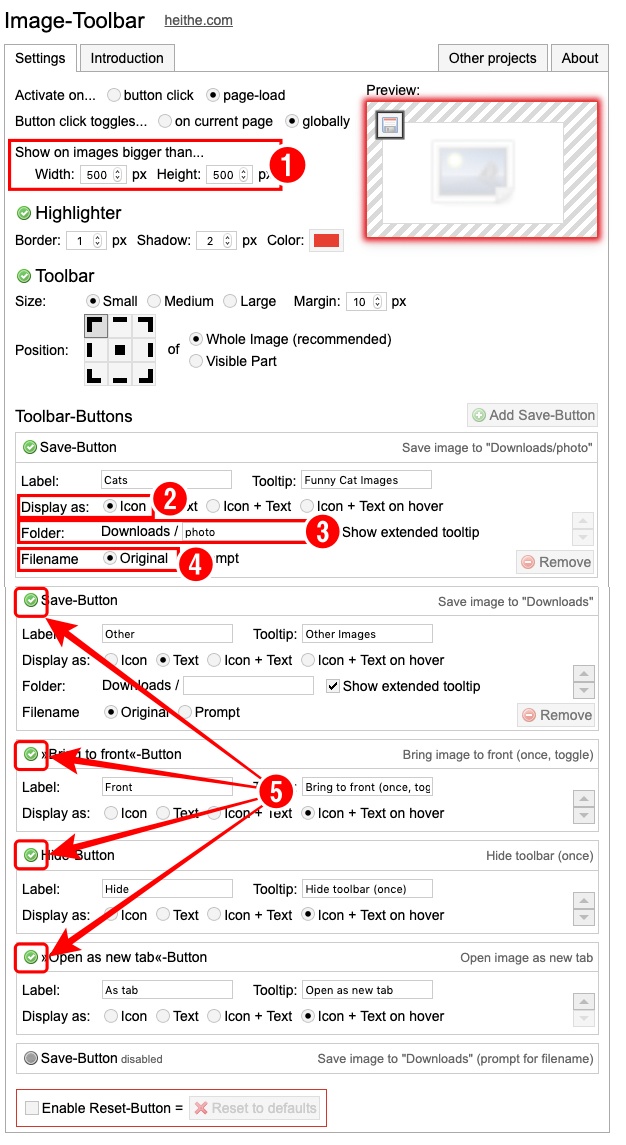
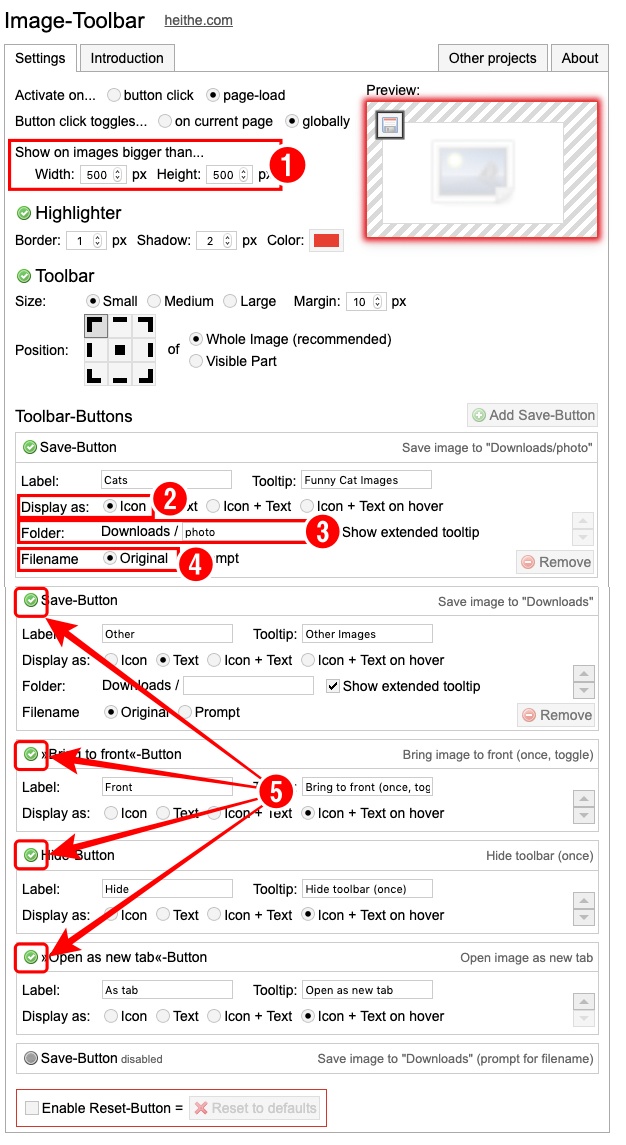
- 取得したい画像の縦横最低サイズを決めます。
eBayでは500px以下の画像はアップロードができないので、ここを500pxに設定しておくと、使用可能な画像サイズのみが取得できることになります。 - 画像取得をするボタンの設定ができます。Icon・Textなど色々ありますが、おすすめはIconのみチェックしておくことです。
これでシンプルなボタンでダウンロードができます。 - ダウンロード先のフォルダを指定できます。
「Downloads / フォルダ名」を入力します。名前は自由ですが、特に考えていなければ分かりやすく「photo」にするのが有効です。 - File nameはOriginalに設定しておきましょう。これにより先ほど設定したダウンロード>>photoフォルダに自動で画像が保存されます。
- 矢印で示しているチェックマークをクリックして、設定画面を非表示にしてください。非表示にすると下記のような画面になります。
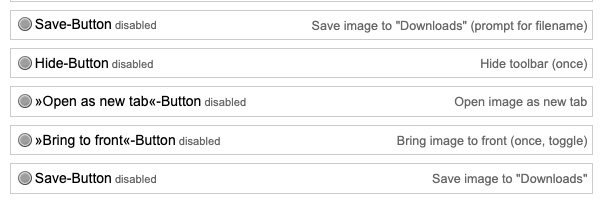
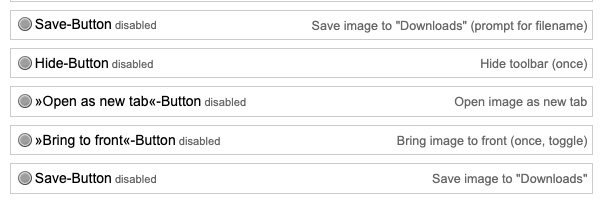
設定は以上です。
Image-Toolbarの使用方法
Image-Toolbarの使用方法は非常に簡単です。
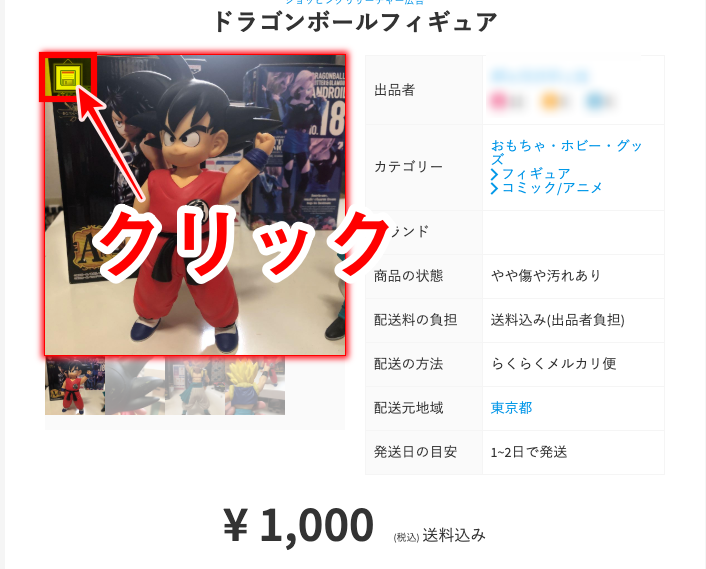
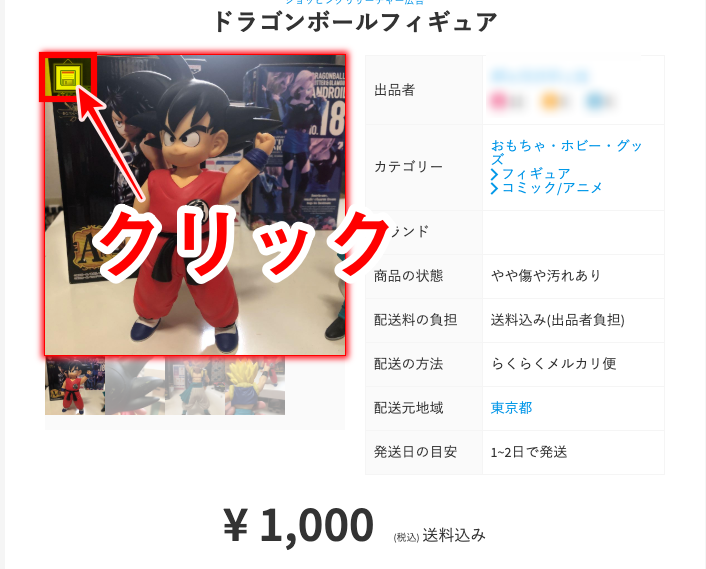
取得したい画像の商品ページを開きます。



次に取得したい画像の上にカーソルをのせて、左上のアイコンをクリックします。
たったこれだけで、画像は指定のフォルダに保存されます。
お使いのパソコンのダウンロード≫photoフォルダに保存されているので、確認してみてください。
※photoの部分は実際に自分がつけたフォルダ名になります。
これで右クリックやドラッグでの保存をする必要がなくなります。
eBayの画像を用意するときに気になる疑問
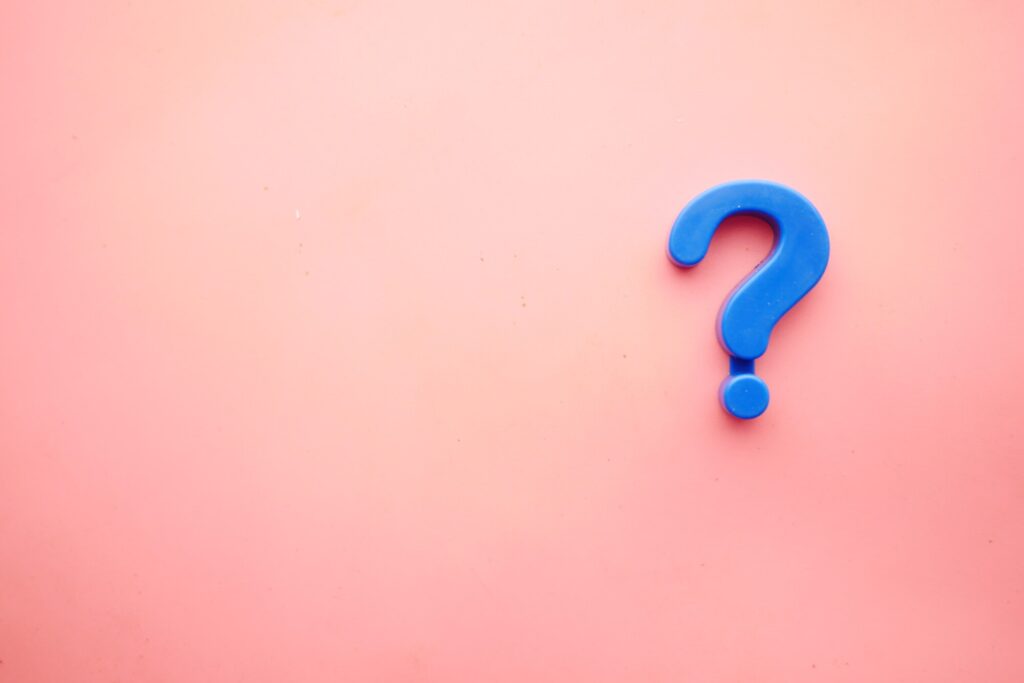
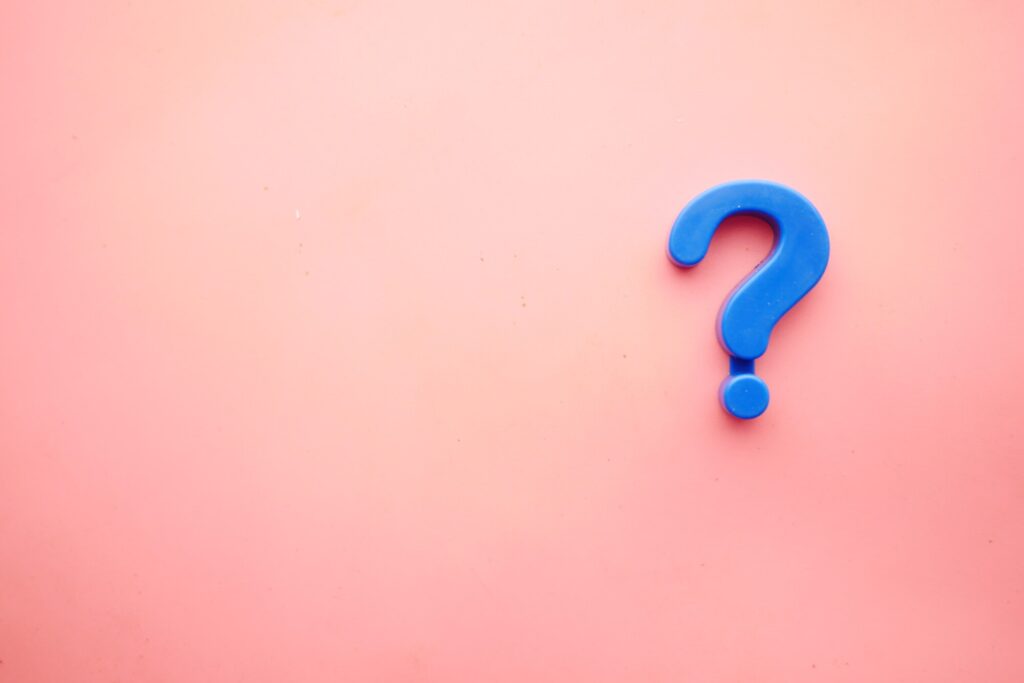
eBayの画像設定を行うにあたって、よくある質問にお答えします。
1. おすすめの画像サイズは?
eBayで推奨されている画像は中解像度以上で、一番長い辺が1600ピクセルです。
500ピクセル以上の写真であれば掲載できますが、小さく見づらいためおすすめできません。
小さいサイズの写真であっても拡大できますが、解像度が下がって荒い画像になってしまいます。
画像を掲載するときは、バイヤーが見やすい解像度およびサイズにしましょう。
2. 自分で用意できないときは他セラーの画像を転用してもいいですか?
無在庫セラーの出品物であれば、写真は真似ても問題ありません。しかし、有在庫セラーで自分で撮影している写真の転用は絶対にやめましょう。
通報された場合、アカウント停止に繋がるリスクがあります。
eBayは「知的財産保護プログラム(VeRO)」を策定しており、違反した場合は商品の削除やアカウント凍結など、厳しい対応を取っています。
無用なトラブルを防ぐためにも、写真はできる限り自分で用意するようにしましょう。
3. 商品撮影するときは撮影キットを使った方がいいですか?
撮影キットを使わなくてもいい写真は撮影できますが、あると便利です。
撮影キットを使えば明るさの調整や背景に悩む必要がなく、シャッターを押すだけで明るい写真が簡単に撮影できます。
サイズもいろいろあり、コンパクトに片づけられるタイプもたくさん販売されています。
予算に余裕があるなら、ぜひ使ってみてください。
4. 写真に文字を入れてもいいですか?
商品画像に文字を入れることもポリシー違反にあたります。
送料無料やお店のロゴ、商品を目立たせるための吹き出しなど、商品以外の文字入れ加工は禁止されています。
必要な情報や目立たせたいポイントは、画像ではなくタイトルやテキストで伝えましょう。
eBayの画像は売上に直結する!細心の注意を払って撮影しよう


eBayにおいて商品画像は、売上を左右する重要なポイントです。
そのため、商品画像を撮影・保存のどちらでも、よくこだわる必要があります。
撮影はスマホでも問題ないので、より魅力的な写真をそろえてみましょう。
Google Chromeの拡張機能は、他にも作業効率化できるものが数多くあります。
画像検索や自動翻訳など便利な機能は、以下の記事でも詳しく紹介しています。気になる方はこちらもあわせてご覧ください。




また、効率化については拡張機能だけではありません。
リサーチの作業効率化になるショートカットキーについても覚えておくと、日々のリサーチ速度が一気に上がります。
無駄な作業はとことん短縮して、出品を加速させていきましょう!





